Top 5 convertoare WMV în AVI pentru a converti videoclipuri din format WMV în AVI
WMV este abrevierea pentru Windows Media Video. Astfel, puteți deschide videoclipuri WMV cu Windows Media Player și alte formate compatibile cu Windows. Dacă doriți să redați videoclipuri WMV pe Mac, trebuie să instalați un player WMV pentru Mac sau puteți converti WMV în AVI. Formatul AVI este pe deplin compatibil atât cu sistemele de operare Windows, cât și Mac. Evident, ultima modalitate este alegerea ta cea mai bună. De asemenea, despre asta vorbește în principal acest articol.
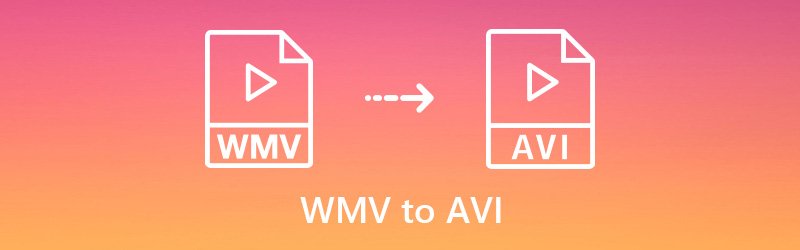
CONȚINUTUL PAGINII
Partea 1: Top 5 convertoare WMV în AVI pentru Windows și Mac
1. Vidmore Video Converter
În unele cazuri, un convertor video pur nu este suficient. Dacă doriți să convertiți și să editați videoclipuri WMV, puteți apela la Vidmore Video Converter pentru ajutor. Există un editor video ușor încorporat. Datorită algoritmului profesional de procesare video și accelerării hardware, puteți converti rapid fișiere video și audio mari cu experiența audio-vizuală ridicată.
- Conversia în serie WMV în AVI și alte 200 de formate păstrând în același timp calitatea originală.
- Convertiți videoclipuri pentru orice dispozitiv cu peste 100 de presetări, cum ar fi iPhone, Android etc.
- 50X viteză mai mare de conversie video.
- Funcții simple și puternice de editare video, cum ar fi tăierea, decuparea, îmbinarea, rotirea și multe altele.
- Îmbunătățiți calitatea video cu funcții avansate.
2. VLC Media Player
Puteți utiliza VLC Media Player ca aplicație de conversie WMV în AVI pe iOS, Android, Windows, Mac și Linux. VLC Media Player este capabil să transmită în flux și să convertească multe formate video populare pe multiplată. Interfața cu utilizatorul nu este simplă. De exemplu, trebuie să deschideți mai multe ferestre pentru a finaliza conversia WMV în AVI. Recent, mulți utilizatori se plâng că aplicația VLC Media Player se blochează frecvent.

3. Frână de mână
HandBrake este un convertor video gratuit și open source pentru Windows și Mac. Puteți converti WMV în AVI gratuit, cu o calitate a ieșirii reglabilă, rata cadrelor și multe altele. Frâna de mână este descărcată în siguranță. Cu toate acestea, este, de asemenea, cam învechit atât în interfață, cât și în funcții. Ei bine, poate fi principalul dezavantaj al tuturor convertoarelor de fișiere open source WMV în AVI.
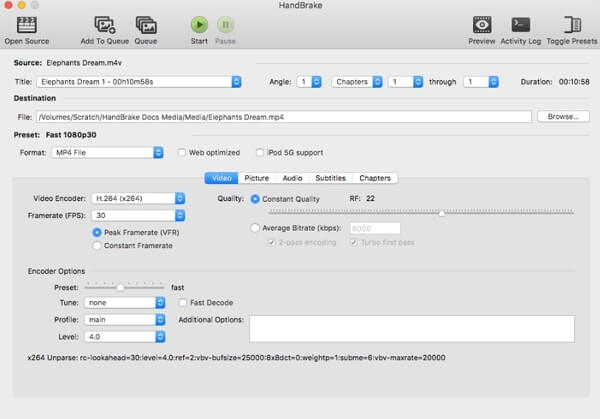
4. FFmpeg
FFmpeg permite utilizatorilor să înregistreze, să convertească și să transmită în flux video și audio gratuit pe multiplatformă. Ultima actualizare FFmpeg adaugă un filtru de eliminare a blițului luminos în timp real la libavfilter. Astfel, puteți obține o experiență vizuală mai bună decât înainte. FFmpeg nu este un convertor WMV în AVI ușor de utilizat pentru începători. Dacă nu sunteți familiarizați cu liniile de comandă, este posibil să aveți dificultăți în timpul conversiei video de la WMV la AVI cu FFmpeg.

5. Convertor video Freemake
Freemake Video Converter oferă o interfață bine concepută. Puteți alege „la AVI” în partea de jos pentru a converti WMV în format AVI. Cu toate acestea, dimensiunea fișierelor WMV este limitată. Unii utilizatori se plâng că vor fi adăugate alte programe pe computerul dvs. în timp ce instalați Freemake Video Converter.

Partea 2: Cum se convertește WMV în AVI cu o viteză mai mare de 50X (conversie în lot de suport)
Pasul 1: Descărcați gratuit, instalați și lansați Software-ul convertor WMV în AVI. Trageți și fixați videoclipurile WMV pe interfața principală. Puteți face clic pe „Adăugare fișier” pentru a importa și videoclipuri WMV.

Pasul 2: Din meniul derulant „Profil”, alegeți dispozitivul portabil pe care îl puteți utiliza. Dacă nu, puteți seta AVI ca format de ieșire din categoria „Video general”.

Pasul 3: Faceți clic pe „Editați” pentru a accesa editorul video. Puteți aplica efectele video în lot sau individual. Dacă doriți să extrageți anumite părți video, puteți face clic pe „Clip” în partea de sus. Aparatul de tuns video vă poate ajuta să scurtați cu ușurință un videoclip.

Pasul 4: Puteți face clic pe „Setări” pentru a regla codificatorul video, rezoluția, rata cadrelor, raportul de aspect și multe altele. În cele din urmă, faceți clic pe „Conversie” pentru a converti videoclipurile WMV în AVI.

De fapt, Vidmore Video Converter oferă o versiune online numită Vidmore Free Online Video Converter. Puteți vizita https://www.vidmore.com/free-online-video-converter/ pentru a converti WMV în AVI gratuit online. Nu există limită de dimensiune a fișierului. Desigur, viteza de conversie video nu este rapidă. Trebuie să faceți upgrade la versiunea completă pentru a obține viteza de 50 de ori mai mare.
AVI și WMV
-
Convertiți AVI
-
Convertiți WMV
-
Editați AVI


